9 geriausi būdai, kaip pataisyti „Google Chrome“, neveikiančią su VPN
Įvairios / / October 19, 2023
„Google“ dažnai atnaujina „Chrome“, naudodama naujas funkcijas ir klaidų pataisymus. Tačiau vis tiek kartais susidurtumėte su viena ar dviem problemomis. Google „Chrome“ pakeičia paieškos variklį į „Yahoo“., automatiškai užsidaro, ir nedirbimas su VPN naršant skirtingose regioninėse svetainėse (arba srautiniu būdu „Netflix“), yra keletas dažniausiai pasitaikančių problemų.

VPN tinklas leidžia naudoti kitą kompiuterio ar mobiliojo telefono IP adresą. Jis užmaskuoja jūsų pradinį IP adresą, kad atrakintų svetaines ir paslaugas, kurių jūsų regione nėra. „Chrome“ neveikia arba įkeliamos svetainės, kai įjungtas VPN, gali jus suklaidinti. Prieš pereidami prie kitos naršyklės, išbandykite toliau pateiktas gudrybes, kad išspręstumėte problemą.
1. Svetainėje įjungta VPN apsauga
Kai kurios sporto ir srautinio perdavimo paslaugos įgalina VPN apsaugą aptikti tokius aktyvius VPN tinklus. Kai bandysite apsilankyti šiose svetainėse, kurių regione nėra, jos gali užblokuoti ryšį ir neleisti jums pasiekti turinio.
Galite išbandyti savo laimę kitoje naršyklėje, bet susidursite su ta pačia klaida. Problema čia nesusijusi su „Google Chrome“. Turite palaukti, kol paslauga taps prieinama jūsų šalyje.
2. Patikrinkite tinklo ryšį
Aktyvus VPN tinklas tik koreguoja IP adresą jūsų įrenginyje. Kad normaliai veiktų, pirmiausia reikalingas aktyvus interneto ryšys darbalaukyje arba „Mac“. Prieš prisijungdami prie VPN tinklo, būtinai nustatykite didelės spartos Wi-Fi sąranką.
Prisijungę prie „Wi-Fi“ arba „Ethernet“ tinklo, apsilankykite fast.com užtikrinti dviženklį greitį (Mbps). Jei jūsų „Windows“ arba „Mac“ kyla problemų jungiantis prie „Wi-Fi“ tinklo, peržiūrėkite mūsų specialius vadovus, kad išspręstumėte problemas.

Tokios programos kaip „ExpressVPN“ taip pat rodo prijungtų serverių greičio testą. Galite atidaryti VPN programą ir pasirinkti „Rodyti greičio testą“.
Kad išvengtumėte klaidų, turėtumėte prisijungti prie serverio, kurio atsisiuntimo greitis didesnis.
3. Išbandykite kitą VPN serverį
Daugumoje VPN programų yra šimtai naudojamų serverių. Jei konkretus serveris nutrūksta, pereikite prie kito serverio ir išbandykite savo laimę „Google Chrome“.
1 žingsnis: Atidarykite pageidaujamą VPN programą „Windows“ arba „Mac“. Čia kaip pavyzdį naudosime „ExpressVPN“.
2 žingsnis: Pasirinkite Rodyti visas vietas.
3 veiksmas: Prisijunkite prie kito VPN serverio ir galite pradėti.

4. Patikrinkite VPN prenumeratą
Jei jūsų VPN prenumeratos galiojimas baigėsi, kyla problemų naudojant paslaugą „Google Chrome“. Atėjo laikas atnaujinti mokėjimo metodą, kad atnaujintumėte prenumeratą. Turėtumėte eiti į oficialią VPN tinklo svetainę ir prisijungti naudodami savo paskyros informaciją.
Dabar eikite į paskyros puslapį ir patikrinkite prenumeratos informaciją. Jei terminas praėjo, atnaujinkite išsamią mokėjimo informaciją ir bandykite dar kartą.
5. Įdiekite VPN plėtinį
Dėl pasenusios VPN programos gali kilti problemų naudojant „Google Chrome“ darbalaukyje. Atėjo laikas atsisakyti vietinės programos ir pereiti prie plėtinio. Daugelis VPN programų siūlo plėtinį „Chrome“ internetinėje parduotuvėje. Plėtinio atsisiuntimas į naršyklę užtruks kelias minutes.
1 žingsnis: Paleiskite „Google Chrome“ ir eikite į „Chrome“ internetinę parduotuvę.
2 žingsnis: Ieškokite VPN plėtinio ir atsisiųskite jį į „Chrome“.
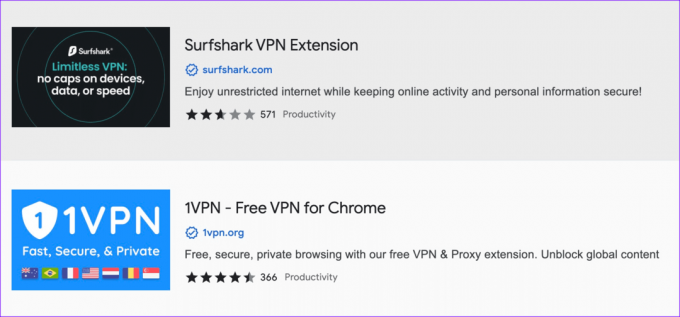
3 veiksmas: Viršutiniame dešiniajame kampe pasiekite VPN plėtinį ir prisijunkite prie pageidaujamo serverio.
6. Atnaujinkite VPN programą
VPN programos dažnai išleidžia naujinimus, kad pridėtų naujų funkcijų ir ištaisytų klaidas. Turėtumėte atnaujinti VPN programą ir bandykite dar kartą.
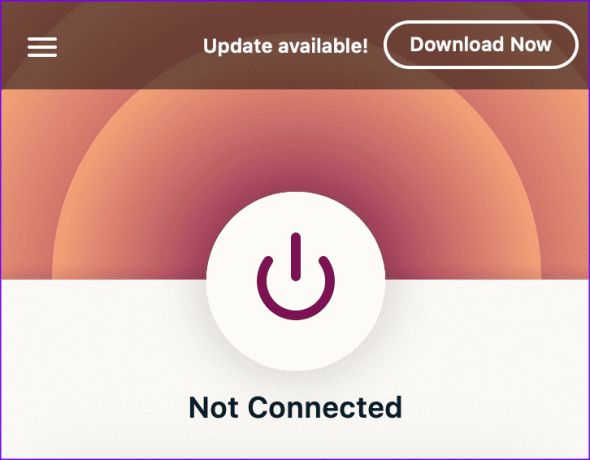
7. Išvalykite „Google Chrome“ talpyklą
„Google Chrome“ renka talpyklą fone; kai kurios svetainės gali bandyti įkelti turinį iš tokių išsaugotų failų. Net jei prisijungiate prie VPN, ir toliau matote tą patį tinklalapį.
Čia turite dvi parinktis. Galite įjungti privatų langą ir apsilankyti svetainėje arba išvalyti „Chrome“ talpyklą.
1 žingsnis: Atidarykite „Google Chrome“ ir spustelėkite trijų taškų meniu viršuje.
2 žingsnis: Išskleiskite daugiau įrankių ir pasirinkite išvalyti naršymo duomenis.

3 veiksmas: Išvalyti talpyklą.
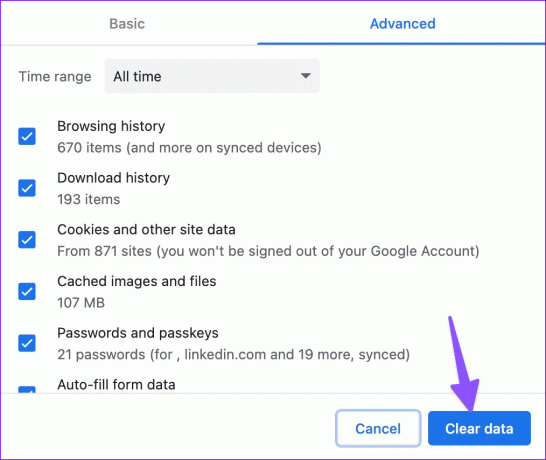
8. Išjungti kitus plėtinius
Vienas iš įdiegtų plėtinių gali trukdyti VPN „Chrome“. Atėjo laikas išjungti arba ištrinti nesusijusius plėtinius iš „Chrome“.
1 žingsnis: Paleiskite „Chrome“ ir spustelėkite trijų taškų meniu.
2 žingsnis: Pasirinkite plėtinius ir atidarykite Tvarkyti plėtinius.

3 veiksmas: Išjunkite arba ištrinkite plėtinius šiame meniu.

9. Atnaujinkite „Chrome“.
Kai nė vienas iš gudrybių neveikia, atnaujinkite „Google Chrome“ ir bandykite dar kartą.
1 žingsnis: Viršutiniame dešiniajame kampe eikite į „Chrome“ nustatymus.

2 žingsnis: Pasirinkite Apie „Chrome“.

Naršyklė automatiškai atsisiunčia naują versiją.
Pasiekite savo mėgstamas svetaines naudodami VPN tinklą
Jei „Google Chrome“ VPN problemos išlieka, laikas atsisakyti pageidaujamo VPN teikėjo ir pasirinkti kitą. Pajėgių VPN programų netrūksta. Turite pasirinkti tokį, kuris mokantiems vartotojams siūlo didelį veiksnumo procentą.
Paskutinį kartą atnaujinta 2023 m. rugsėjo 18 d
Aukščiau pateiktame straipsnyje gali būti filialų nuorodų, kurios padeda palaikyti „Guiding Tech“. Tačiau tai neturi įtakos mūsų redakciniam vientisumui. Turinys išlieka nešališkas ir autentiškas.

Parašyta
Parth Shah yra visžalis laisvai samdomas rašytojas, kuriame pateikiamos instrukcijos, programų vadovai, palyginimai, sąrašai ir trikčių šalinimo vadovai, naudojami „Android“, „iOS“, „Windows“, „Mac“ ir išmaniosios TV platformose. Jis turi daugiau nei penkerių metų patirtį ir yra parašęs daugiau nei 1500 straipsnių apie „GuidingTech“ ir „Android Police“. Laisvalaikiu pamatysite jį besaikį žiūrintį „Netflix“ laidas, skaitantį knygas ir keliaujantį.



